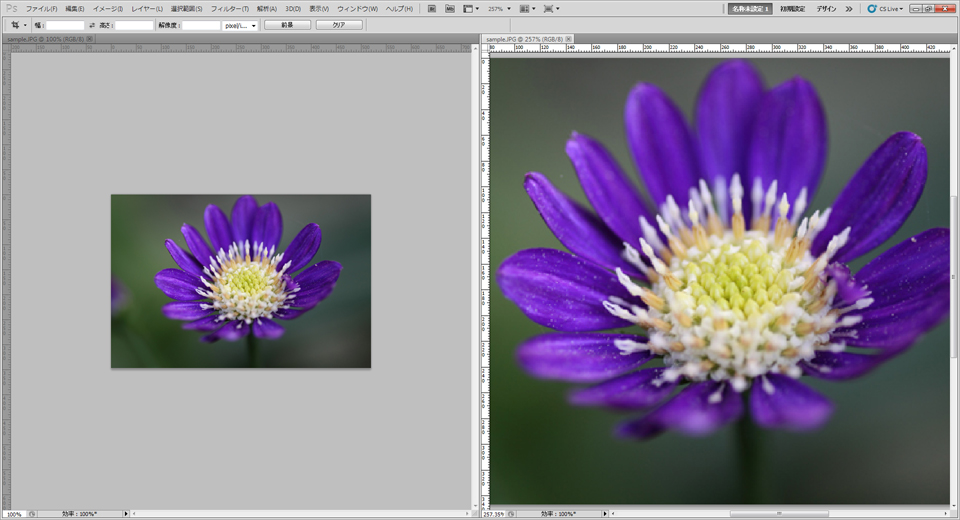おはようございます。今日もまた雪乃です。 Photoshopで写真の修整など、画像の表示倍率を大きくして作業することありますよね?大きくして作業していると100%表示でどうなっているかわかりづらいです。確認するのに1回1回100%表示にしていませんか?Photoshopの作業はいろいろと時間がかかるので、ちょっとしたことでも時短したいです。 今回は、同ファイルのドキュメントウィンドウを複数開いて作業する方法を紹介します。
※Windows7 を使用しています。
※Photoshop CS5 を使用しています。
アレンジを使用する
メニューバー「ウィンドウ」→「アレンジ」→「(ファイル名)の新規ウィンドウ」を選択すると、開いていたウィンドウと同じファイルのウィンドウがもう一つ開きます。次に、メニューバー「ウィンドウ」→「アレンジ」→「並べて表示」を選択すると、同ファイルのウィンドウが並んで表示されます。
ホームページ作成は八戸(青森)のホームページ制作会社 北の国ウェブ工房へ。 青森県内全域、特に八戸市近郊の南部町、階上町、十和田市、三沢市、また青森県内だけでなく岩手県、秋田県などの地域に対応いたします。どうぞ、お気軽にご相談ください。 私、雪乃はPhotoshop中心にブログを更新していま~すぜひ見てくださいねぇ。